"Ok, Google, kakšno bo vreme danes?". Zahvaljujoč Google Assistantu lahko poznate odgovor na to in številna druga vprašanja. Ampak, ali ste vedeli, da so ukazi, ki jih pravite, shranjeni?
Dobra novica je, da lahko izbrišete ukaze Google Assistant. Nadaljujte z branjem, če želite izvedeti, kako lahko najdete svoje ukaze in jih nato izbrišete. Če pa jih želite obdržati, jih lahko tudi prenesete.
Kako najti in izbrisati glasovne ukaze Google Assistant
Če se želite znebiti glasovnih ukazov Pomočnika Google, jih morate najprej poiskati. Če želite poiskati ukaze, odprite aplikacijo Google in tapnite tri pike v spodnjem desnem kotu.

Pojdi do:
- Nastavitve
- Google Assistant
- Dotaknite se treh pik v zgornjem desnem kotu in izberite Moja dejavnost
Povlecite nekoliko navzdol in prvi ukazi, ki jih boste videli, bodo za danes. Ko še naprej vlečete navzdol, boste videli ukaze za včeraj, prejšnji dan itd.
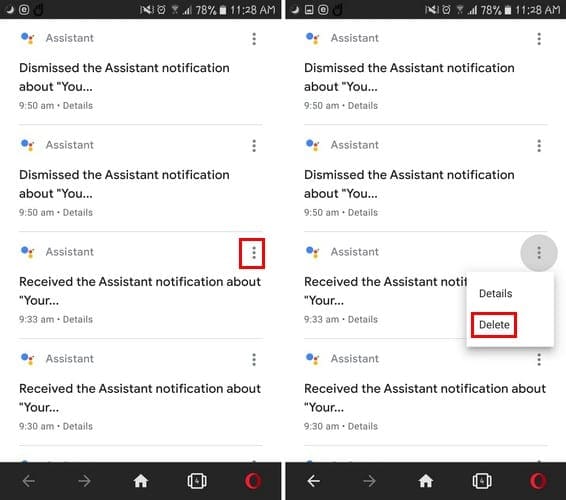
Če želite izbrisati posamezen ukaz, tapnite pike in izberite Izbriši. Če želite množično brisanje za uro, dan ali določeno časovno obdobje, lahko.
Pojdite na vrh strani z dejavnostjo Pomočnika Google in tapnite pike. Izberite možnost Izbriši dejavnost po. Videli boste možnosti za brisanje ukazov do zadnje ure, dneva, Vedno in obsega po meri.

S to zadnjo možnostjo lahko izberete časovni okvir izbrisa ukazov. Dotaknite se možnosti koledarja in izberite datum Po in Pred. Dobili boste okno za potrditev izbrisa, da nadaljujete, tapnite sivo možnost Izbriši zdaj.
Prav tako je mogoče poiskati in izbrisati ukaze Google Assistant v vašem brskalniku. Pojdi do myactivity.google.com/myactivity in se prijavite v račun, ki vsebuje ukaze, ki jih želite izbrisati. Koraki za njihovo brisanje posamezno ali po časovnem obsegu so enaki kot v vaši napravi Android.
Kako poslušati ali prenesti svoje glasovne ukaze pred brisanjem
Ne glede na to, ali so ukazi pisni ali glasovni, bodo prikazani v vaši dejavnosti. Kaj pa, če jih želite poslušati ali prenesti, preden jih izbrišete?

Če jih želite shraniti, poiščite glasovni ukaz, ki ga želite shraniti, in tapnite ikono mikrofona. Dotaknite se spustnega menija Ogled snemanja in videli boste možnost predvajanja. Če želite prenesti svoj glasovni ukaz, tapnite pike in izberite možnost prenosa.
Zaključek
Google Assistant je koristna funkcija, vendar se vsi ne bodo počutili udobno, če bi shranili vse, kar rečejo. Dobra novica je, da imate možnost izbrisati toliko svojih podatkov, kot želite. Katere ukaze boste izbrisali? Sporočite mi v spodnjih komentarjih.